|
Программа MultiTrade предназначена для доверительных
управляющих, работающих сразу по нескольким счетам клиентов в одной
или нескольких программах QUIK. Программа позволяет вводить одну
заявку, которая автоматически выполняется сразу по всем счетам пропорционально
их активам. Кроме этого, в программе реализованны целевые заявки,
наиболее часто используемые в торговле. Это позволяет сократить
время введения заявки до 1 секунды, что делает MultiTrade еще
и удобным приводом для торговли на бирже.
На сегодняшний день программа умеет работать со всеми акциями на ММВБ.
ФОРТС на очереди в следующей версии.
Главная цель программы MultiTrade - сделать работу
трейдера или управляющего комфортной и сократить проскальзывание
в сделках до минимума.
Интерфейс и заявки
Интерфейс программы реализован на базе Excel и имеет такую же табличную
структуру, как и QUIK. На панель инструментов вынесены главные функции,
которыми пользуется управляющий - это работа с длинными (лонги)
и короткими (шорты) позициями. Так как при медленном заполнении
заявки цена может убежать на 0.1-0.5%, которые за месяц и год могут
значительно ухудшить результаты управления, введены специальные
"целевые" кнопки, которые настраиваются под типычные операции управляющего.
К таким целевым кнопкам относятся заявки на открытие позиции заданного
заранее объема (Объем 1, Объем 2, Объем 3) в долях от счета и на
закрытие позиции (Позиция 1, Позиция 2, Позиция 3) в долях от размера
позиции в штуках акций. Кроме этого, есть функция "панического"
закрытия позиции для борьбы с биржевой паникой, с помощью которой
можно распродать весь порфель за несколько секунд. Исполнение задачи
по целевым кнопкам идет незамедлительно (!) без подтверждений, поэтому
будьте осторожны при нажатии на эти кнопки.
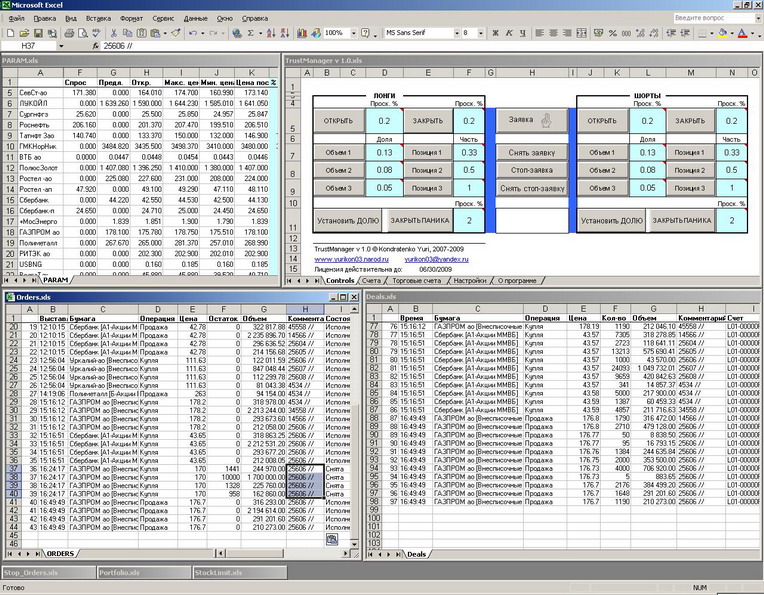
Скриншот в реальном масштабе.
Панель управления "Controls" состоит из 3 блоков - работа с лонгами,
шортами и универсальные заявки.
При нажатии на кнопки из блоков лонг/шорт программа сама заполнит все поля нужным
образом, Вам останется только вести количество и нажать "Enter".
При нажатии на универсальные кнопки придется заполнять все поля самостоятельно.
Напротив
кнопок в голубых ячейках нужно задать желаемые параметры размера позиций
и проскальзывания, которые Вы обычно используете.
Существует 3 основных типа заявок:
-
Количество определяется в долях от стоимости портфеля (Доля СЧЕТА).
Используется в основном для открытия новых позиций.
-
Количество определяется в долях текущего остатка по бумаге (Доля
ПОЗИЦИИ).
Используется в основном для зкрытия уже существующих позиций.
-
Задание целевого размера позиции в долях счета в не зависимости от текущего размера позиции (Доля
УСТАНОВИТЬ).
Универсальный тип заявки. Одно из назначений - выранивать долю инструмента в портфеле по всем клиентам.
Также полезен в тех случаях, когда по части счетам заявки исполнились, а по другим - нет. Нужно задать
требуюмую долю позиции и программа сама добьет позиции нужных клиентов до заданного размера.
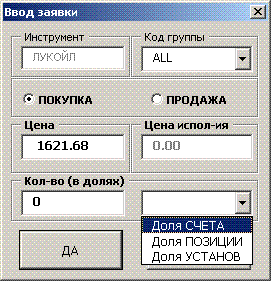
Выставление заявки происходит путем выделения нужной строки в таблице
PARAM (Текущая таблица параметров в квике) и нажатием соответствующей
кнопки. Чтобы снять уже существующие заявки, необходимо выделить
ячейки в любом столбце таблицы ORDERS (Таблица заявок в квике),
соответствующие требуемым заявкам, и нажать "Снять заявку". Аналогично
отменяются и стоп-заявки. Количество в заявках
Поле Количество в заявке всегда имеет смысл "доли единицы".
Если Вы хотите купить на 100% счета надо поставить 1,
если на 20% счета, то надо поставить 0.2 и т.д. Тоже самое
справедливо и для закрытия позиции. Количество 1 означает
закрыть всю позицию, 0.5 - половину и т.д.
ВНИМАНИЕ!
Если в течение торговой сессии открывались позиции по новым
инструментам, которых не было на начало дня в портфеле, то перед закрытие
позиции необходимо перезапустить вывод в Эксел из Таблицы лимитов по бумагам
в квике. В противном случае позиции могут быть закрыты не по
всем клиентам. Этот "глюк" связан с некорректным
выводом в Эксел программой квик после открытия позиции по новой
бумаге (появляются пустые строки).
Интеллектуальный ввод заявок
Для оперативности выставления заявок предусмотрен "интеллектуальный ввод" и целевые кнопки.
"Интеллектуальный ввод" в зависимости от выбранной операции (лонг/шорт, открыть/закрыть) сам рассчитывает
цену от бид/аск добавляет проскальзывание и подставляет полученное значение в форму. Также сразу выставляется
требуемое значение поля Тип позиции. Для новых позиций это Доля СЧЕТА, для закрытия позиций - это Доля Позиции.
В программе также предумотрено паническое закрытие позиций - это закрытие всей позиции в 0 при заданном
проскальзывании (2% по умолчанию).
Дизайн
Дизайн может быть изменен самим пользователем - расположение
кнопок и ячеек с данными. При изменении дизайна просто необходимо
в настройках указать новое расположение ячеек с данными
по проскальзыванию и долями позиций.
Количество и порядок акций в таблице Текущих парметров в квике могут быть
любыми. Вы даже можете менять местами колонки Спрос, Предложение
и т.д., но не забудьте в этом случае укзать в настройках их новое
месторасположение (номер колонки).
Работа с несколькими квиками
При использовании нескольких квиков сделайте следующее. Укажите
в списке счетов все счета. Во всех квиках сделайте импорт транзакций
с одного файла *.tri, в который будет записывать приказы
MultiTrade. При импорте транзакций квики будут ругаться
на незнакомые счета - отключите системные оповещения, чтобы
они Вам не надоедали. Выведите один раз из квика данные о портфеле
в Эксел, остальные
портфели забейти вручную
в таблицу Portfolio.xls. Достаточно внести данные в графу Тек.
Средства. Теперь Вы можете торговать по нескольким счетам в
разных квиках, единственное ограничение НЕ ИСПОЛЬЗУЙТЕ
закрытие позиций "Доля ПОЗИЦИИ", так как MultiTrade не знает все лимиты.
В следующей версии работа с несколькими квиками будет полностью
автоматизирована - ждите обновлений!.
| 
